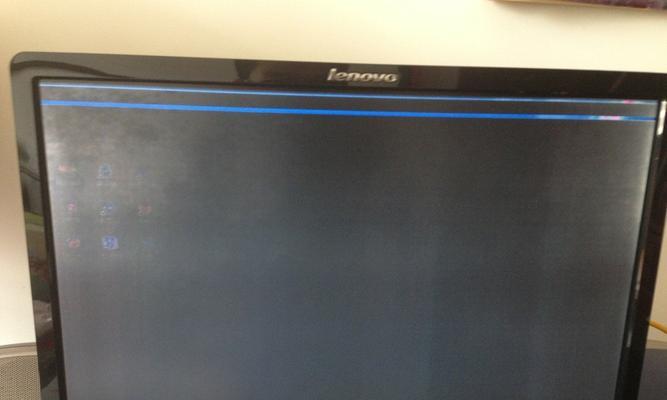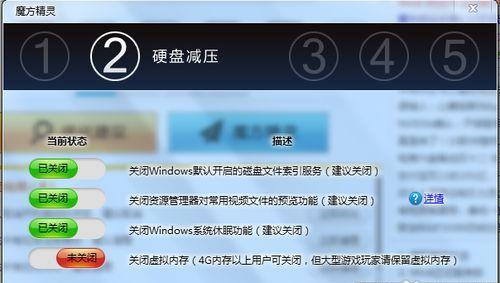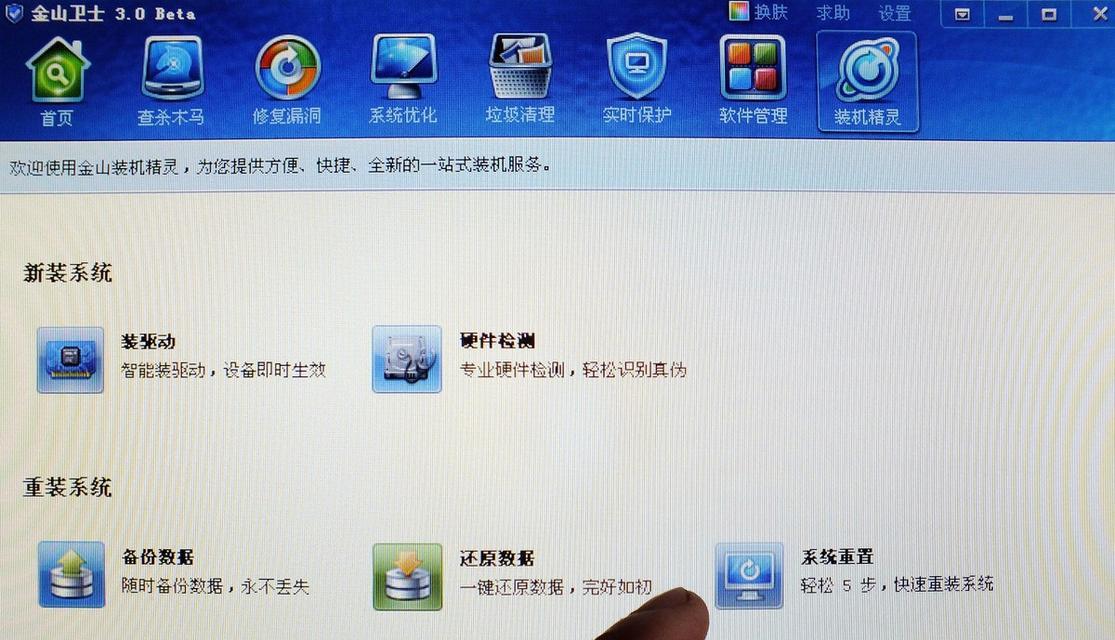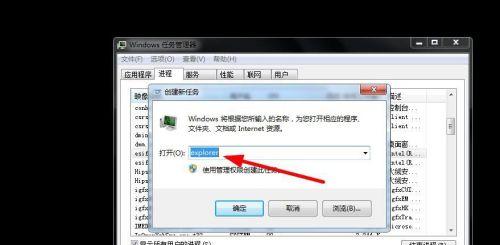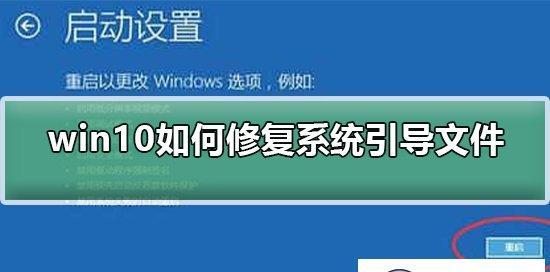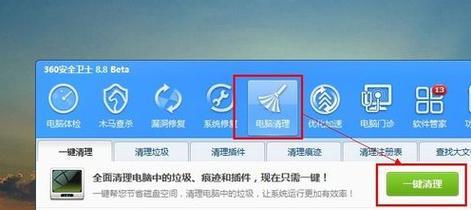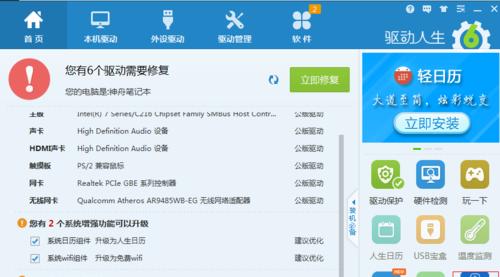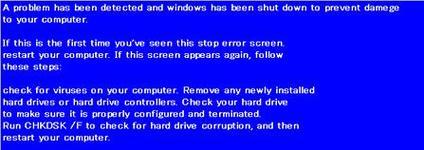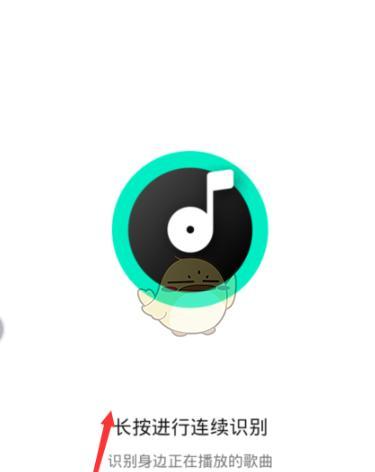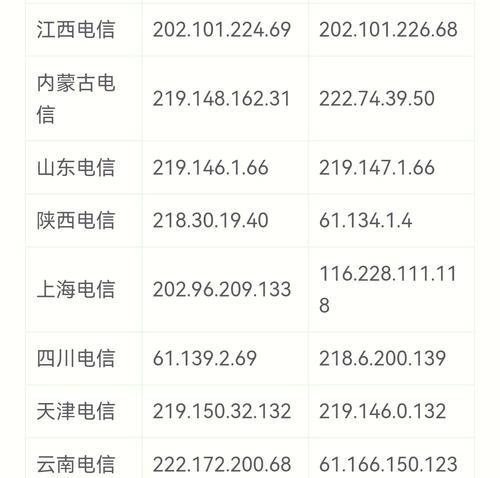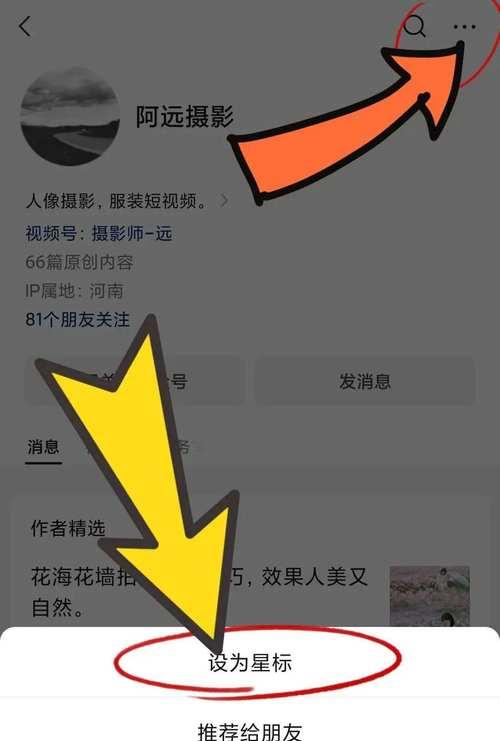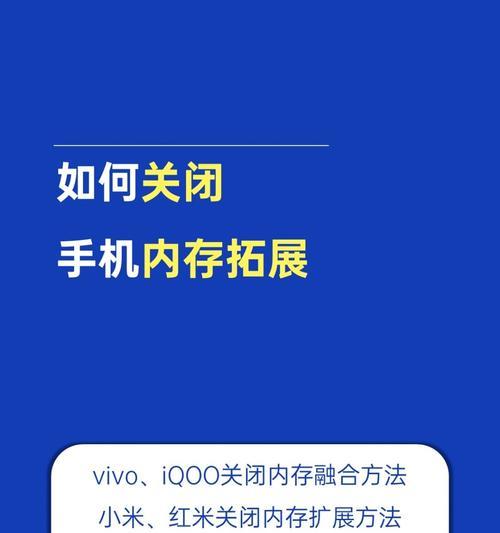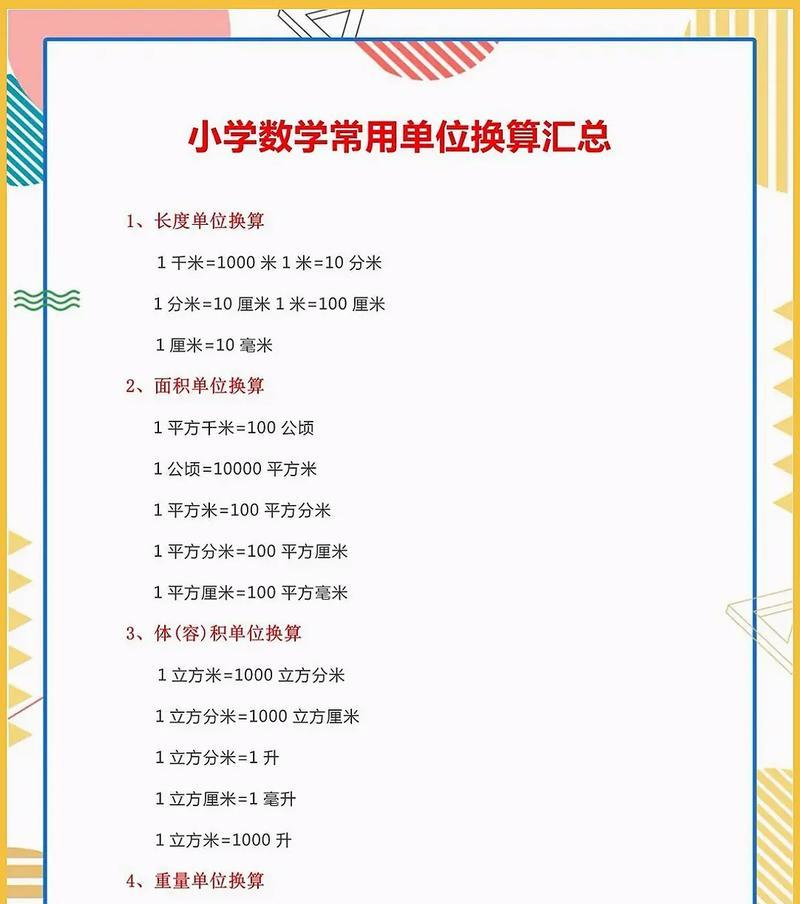电脑启动速度慢怎么办?
一、
在数字化时代,电脑作为我们日常工作和生活的重要工具,其运行速度直接影响着我们的效率。但是,很多朋友在开机时会发现电脑启动速度异常缓慢,这不仅耗费宝贵的时间,还可能影响心情和工作效率。本文将详细介绍电脑启动速度慢的可能原因,并提供一系列实用的优化技巧,教你如何快速解决电脑启动慢的问题。
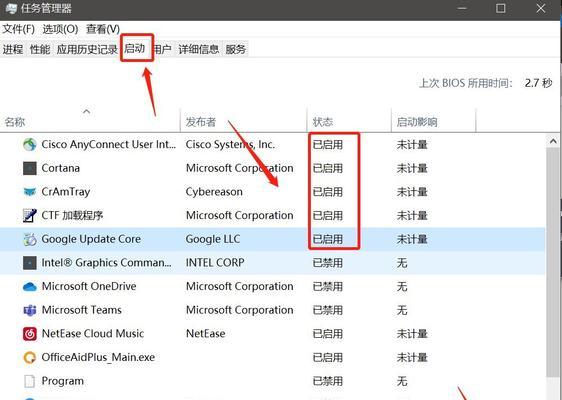
二、电脑启动慢的原因分析
电脑启动速度慢可能是由多种因素引起的,了解这些原因有助于我们采取针对性的优化措施。
硬件老化:硬件老旧,尤其是机械硬盘,会导致启动速度下降。
系统文件碎片化:长时间不进行磁盘整理,系统文件碎片化严重,会影响启动速度。
启动项过多:开机时启动的程序和服务过多会拖慢启动过程。
病毒和恶意软件:电脑感染病毒或恶意软件也是导致启动慢的常见原因。
驱动程序或系统更新问题:驱动程序过时或系统存在未正常完成的更新任务也可能导致启动缓慢。

三、硬件升级
硬件升级是提升电脑启动速度最直接有效的方式。
1.升级固态硬盘(SSD)
固态硬盘相比传统机械硬盘,读写速度要快得多。将系统盘更换为SSD,可以极大地提升电脑的启动速度。
2.提升内存容量
增加内存容量可以缓解启动程序时的内存不够用的情况,从而提高启动速度。

四、系统优化
系统优化是提升电脑启动速度的重要步骤,以下详细说明如何进行系统优化。
1.磁盘清理与整理
定期使用系统自带的磁盘清理工具清理临时文件和系统垃圾,使用磁盘碎片整理工具对系统盘进行整理。
2.管理启动项
使用任务管理器或系统配置工具(如msconfig)来管理启动项,禁用不必要的启动程序和服务。
3.系统更新与驱动升级
确保操作系统和所有的驱动程序都是最新版本,以提高系统稳定性和启动速度。
4.检查病毒和恶意软件
运行有效的杀毒软件进行全面的病毒扫描,确保没有病毒或恶意软件影响系统启动。
五、软件和设置调整
适当的软件调整和对系统进行一些设置的优化,也能有效地提升启动速度。
1.关闭视觉效果
在系统设置中,可以选择关闭或减少部分视觉效果,尤其是对于较旧的电脑,这一措施能显著提高启动速度。
2.使用快速启动功能
Windows系统中的快速启动功能可以减少电脑启动所需的时间,确保其被正确设置和启用。
六、问题诊断与解决
当电脑启动速度慢时,可使用一些工具进行问题诊断,并根据结果进行相应的解决。
1.使用系统诊断工具
例如Windows的“问题步骤记录器”或者第三方诊断软件,可以帮助你找到启动缓慢的潜在原因。
2.恢复系统或重置电脑
如果常规优化方法无效,可以尝试使用系统恢复功能回退到一个较早的状态,或使用Windows的重置功能重置电脑。
七、其他实用技巧
除了上述的优化方法外,还有其他一些小技巧可以帮助加快电脑启动速度。
1.定期维护
定期进行系统维护,比如清理注册表、定期检查硬件健康状态等。
2.使用电脑加速软件
市面上有许多专业的电脑加速软件,它们能够帮助优化启动项和系统设置,不过使用第三方软件时需谨慎选择,避免下载含有恶意程序的软件。
3.关注电脑启动日志
了解电脑启动日志中的信息,可以帮助你找到启动过程中可能存在的问题。
八、
电脑启动速度慢是一个多因素影响的问题,需要我们通过硬件升级、系统优化、软件设置调整以及定期维护等多种措施协同解决。通过以上方法的系统性操作,相信你的电脑启动速度能得到显著提升,让你的工作和娱乐体验更加流畅。
版权声明:本文内容由互联网用户自发贡献,该文观点仅代表作者本人。本站仅提供信息存储空间服务,不拥有所有权,不承担相关法律责任。如发现本站有涉嫌抄袭侵权/违法违规的内容, 请发送邮件至 3561739510@qq.com 举报,一经查实,本站将立刻删除。
相关文章
- 站长推荐
- 热门tag
- 标签列表
- 友情链接